Редактирование списка под свои приоритеты необходимы в большей степени при наличии большого количества каналов в списке, если при приеме DVB-T/T2 список не будет более 50 каналов, то после поиска каналов кабельного DVB-C телевидения список может увеличится на 100-150 каналов, а соответственно для удобства использования придется выполнить редактирование каналов под свои критерии. Лучше выполнять редактирование каналов с использованием фаворитных списков, добавив канал в избранные он будет оставаться там согласно вашей сортировке в нужном порядке, переключение фаворитных групп выполняется под средством кнопки Favor или вызвав список каналов нажать кнопку INFO и выбрать группу каналов или фаворит.
Редактор списка каналов находится в разделе Программы, чтобы выполнить вход в данный раздел требуется нажать кнопку Menu и при помощи джойстика пульта ДУ перейти в раздел Программы, по умолчанию в программном обеспечении для России активирована сортировка и логическая нумерация назначенная провайдером в сопроводительном потоке который принимает телеприставка, соответственно нумерация используется согласно данным провайдера. Выглядит данное меню по умолчанию как на скриншоте ниже, сортировка списка каналов по логической нумерации LCN включена, пункт Автонумерация по LCN включена.

Многие пользователи задаются вопросом как выполнить редактирование общего списка каналов, я рекомендую всегда использовать фаворитные списки, так как эти списки определены в программном обеспечении специально для пользователя, а общий список каналов это рабочий список и при новом поиске каналов возможно, или скорей всего сортировка будет сбита. Но если всё-таки требуется это сделать, то в первую очередь нужно выполнить отключение некоторых пунктов, а именно:
Сортировать По автонумерации LCN — установить по названию каналов
Автонумерация LCN Вкл. — установить Выкл.
В итоге у вас будет вид раздела Программы как на скриншоте ниже, данные манипуляции нужно выполнить сразу, до того как вы выполните поиск каналов DVB-T/T2 или DVB-C.

Если у вас был уже отсканирован список каналов, то заходим в редактор каналов, нажимаем кнопку ноль, все каналы выделятся крестиком на удаление и нажимаем Exit, на вопрос о подтверждении действий даём согласие.
После предварительных изменений выполняем ручной или автоматический поиск каналов.


Имеем список каналов который нужно отредактировать, заходим в редактор каналов: Программы — Редактор каналов, смотрим какие у нас функции есть:
• Переместить — отвечает за функции перемещения каналов по списку.
• Пропустить — отвечает за маркер пропуск, скрывает из списка каналов.
• Блокировка — отвечает за родительский контроль для выбранного канала.
• Удалить — отвечает за удаление канала из базы списка каналов.
[info] Группа — переключение групп, общий список каналов, список каналов DVB-T/T2, список каналов DVB-C
0 Удалить все — предоставляет пользователю выполнить удаление сразу всех каналов из базы данных.
[ FAV ] Избранные — выбранный курсором добавить в фаворитную группу или несколько фаворитных групп.
[ LAST ] Переименовать, отвечает за функции переименования, имя канала или фаворитной группы.
В правой части экрана у нас есть окно предпросмотра включенного канала, а также присутствуют графические шкалы о наличии или неуверенном приеме качества сигнала.

Для перемещения канала в списке нужно нажать красную кнопку после чего канал выделяется зелёным маркером в правой части списка каналов, далее можно перемещать один канал
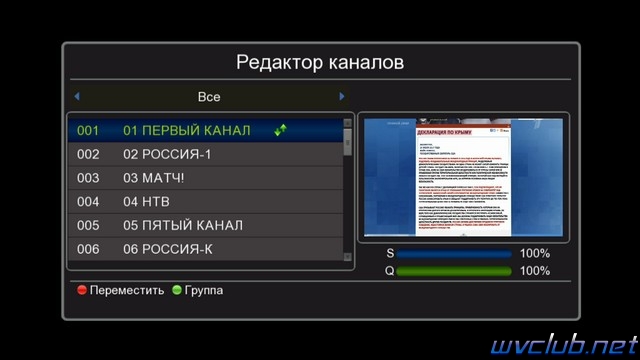
или выполнить групповое перемещение активировав по зелёной кнопке и после перемещать курсор по списку каналов и делать выбор требуемого канала нажимая красную кнопку.

Чтобы переместить выделенные каналы в нужно место в списке, передвигаем курсор и нажимаем кнопку ОК, выделенные каналы будут добавлены после канала на котором был установлен курсор. Перемещение будет выполнено только после подтверждения выполнения операции по перемещению

Каналы в фаворитные группы добавляются по одному, один канал можно добавить сразу в несколько фаворитных групп. Можно выполнить переименование фаворитной группы по нажатию кнопки LAST.

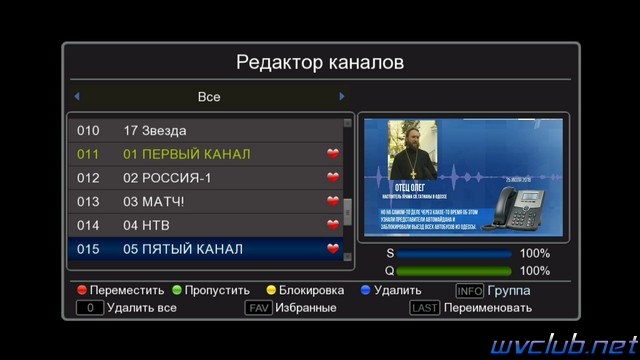
Перемещаться между основным списком каналов и списком стандарта вещания в редакторе каналов можно после нажатия кнопки INFO, курсор переместится на верхнюю часть названия группы и джойстиком вправо или влево переключается группа, чтобы выйти из режима выбора группы нажать кнопку INFO.

Выполнить переименование канала можно после нажатия кнопки LAST, появляется виртуальная графическая клавиатура при помощи которой возможно изменить имя канала.

Функции удаление, пропустить или сортировка работают стандартно как и во всех редакторах каналов:


В итоге мы имеем свою сортировку общего списка или фаворитного списка, фаворитный список будет выстраивать список каналов в той последовательности, в очерёдности которой был добавлен канал.


Настройка IPTV/DVB-T2 приставки WorldVision T62A
Подключить WI-FI Адаптер в USB порт.
После включения приставки и загрузки нажать кнопку exit на пульте ДУ.
Перейти в пункт меню «Система», подтвердить выбор кнопкой «ОК» и перейти в раздел «Настройка WI-FI» где также нажать «ОК» на пульте ДУ
Выбрать пукт «Настройка WI-FI» снова и далее перейти к поиску WI-FI сетей нажав «зеленую» кнопку на пульте ДУ
Выбрать Вашу WI-FI сеть в списке и подтвердить выбор кнопкой «ОК»
Нажать кнопку «вверх» на пульте ДУ для выбора поля «пароль» и нажать кнопку «ОК»
Ввести пароль WI-FI сети и нажать «желтую» кнопку на пульте ДУ для подтверждения пароля.
Нажать кнопку «ОК» для подключения к WI-FI сети.
Выходим в главное меню нажав кнопку «exit» на пульте ДУ 3 раза. И далее переходи в раздел «Медиацентр».
В разделе «Медиацентр» выбираем пункт «Интернет» и жмем кнопку «ОК» на пульте ДУ. Выбираем пункт «IPTV» и также нажимаем «ОК» на пульте ДУ
После перехода в раздел «IPTV» нажимаем на пульте кнопку «в лево» и переходим раздел «Cloud», далее жмем на пульте ДУ «зеленую» кнопку и прописываем ссылку на платный плейлист.
Нажимаем «желтую» кнопку на пульте ДУ для подтверждения, далее кнопку со стрелкой вправо два раза. После этого будет загружен список каналов.
Платное iptvЛучшие бесплатные iptv плейлисты 2022 годаEpg для perfect playerIptv плейлист m3u провайдеров интернетаПлейлисты с фильмамиСкачать отт плеер для смарт тв
World Vision T62A – это мощная телеприставка, которая предоставляет доступ к множеству телеканалов и онлайн-функций. Однако, чтобы полноценно использовать все ее возможности, необходимо правильно настроить устройство. В этой подробной инструкции мы расскажем, как выполнить настройку телеприставки World Vision T62A без особых проблем и сложностей.
Первым шагом в настройке World Vision T62A является подключение устройства к телевизору и источнику питания. Убедитесь, что у вас имеются все необходимые кабели, включая HDMI-кабель для подключения к телевизору. Подключите один конец HDMI-кабеля к телевизору, а другой – к телеприставке.
После подключения включите телевизор и телеприставку. Переключите вход на телевизоре на соответствующий HDMI-порт, к которому подключена телеприставка. Нажмите кнопку питания на телеприставке и дождитесь загрузки операционной системы. В большинстве случаев на экране появится приветственный экран, на котором будет предложено выполнить начальную настройку.
Настройка продолжается с выбора языка и времени. После выбора этих параметров можно будет выбрать сетевое подключение. Если у вас есть возможность подключить телеприставку к интернету по кабелю, это будет наиболее надежным вариантом. Если же вы планируете использовать Wi-Fi, выберите соответствующую опцию и следуйте инструкциям на экране для настройки беспроводного подключения.
После настройки сетевого подключения телеприставка World Vision T62A предложит вам выполнить автоматическую настройку каналов. Вам нужно будет выбрать страну и дождаться завершения процесса сканирования каналов. После этого телеприставка готова к использованию! Вы сможете наслаждаться любимыми телепередачами, исследовать интернет-ресурсы и играть в игры, используя все возможности World Vision T62A.
Теперь, когда вы знаете, как правильно настроить телеприставку World Vision T62A, вы сможете полноценно использовать все ее функции. Наслаждайтесь любимым контентом и удобным пользовательским интерфейсом, который предоставляет это устройство. Удачной настройки!
Содержание
- Как настроить телеприставку World Vision T62A
- Подробная инструкция для начинающих
- Подключение телеприставки к телевизору
- Настройка сетевых параметров
- Поиск и установка каналов
- Дополнительные настройки и функции телеприставки
Как настроить телеприставку World Vision T62A
Если вы только что приобрели телеприставку World Vision T62A и хотите узнать, как ее настроить, следуйте этой подробной инструкции. Вам потребуется следующее:
— Телеприставка World Vision T62A
— Телевизор с HDMI-портом
— Интернет-соединение (желательно проводное)
| Шаг 1: | Подключите телеприставку к телевизору с помощью HDMI-кабеля. Убедитесь, что оба устройства выключены. |
| Шаг 2: | Подключите интернет-кабель к телеприставке. Если у вас есть беспроводная сеть, вы также можете использовать Wi-Fi. |
| Шаг 3: | Включите телевизор и телеприставку, выбрав соответствующий HDMI-вход на вашем телевизоре. |
| Шаг 4: | Настройте язык и другие основные параметры на экране телеприставки. |
| Шаг 5: | Подключите телеприставку к вашему аккаунту Google или создайте новый аккаунт. |
| Шаг 6: | Обновите программное обеспечение телеприставки до последней версии. |
Поздравляем! Вы успешно настроили телеприставку World Vision T62A. Теперь вы можете наслаждаться просмотром своих любимых фильмов и программ.
Подробная инструкция для начинающих
Настройка телеприставки World Vision T62A может показаться сложной задачей для начинающих пользователей. Однако, следуя этой подробной инструкции, вы сможете легко настроить свою телеприставку и наслаждаться просмотром любимых телеканалов.
- Подключите телеприставку к телевизору. Вставьте один конец HDMI-кабеля в разъем HDMI на телеприставке, а другой конец в соответствующий разъем на задней панели телевизора.
- Включите телевизор и телеприставку. Убедитесь, что оба устройства включены и находятся в режиме ожидания.
- Выберите источник ввода на телевизоре. С помощью пульта дистанционного управления телевизора выберите источник сигнала, который соответствует HDMI-порту, к которому подключена телеприставка.
- Следуйте инструкциям на экране. После выбора источника сигнала на телевизоре, вы увидите экран приветствия телеприставки World Vision T62A. Следуйте предлагаемым на экране инструкциям для выполнения основных настроек.
- Подключите интернет. Чтобы получить доступ к онлайн-сервисам и функциям телеприставки, подключите ее к сети Интернет. Вы можете воспользоваться беспроводным Wi-Fi или подключить телеприставку к роутеру с помощью кабеля Ethernet.
- Настройте каналы. Пройдите настройку каналов, чтобы получить доступ к доступным телевизионным каналам. Вы можете воспользоваться автоматической настройкой или настроить каналы вручную, в зависимости от ваших предпочтений.
- Наслаждайтесь просмотром! После выполнения всех настроек вы готовы наслаждаться просмотром телевизионных программ, онлайн-сервисов и других функций телеприставки World Vision T62A.
Следуя этой подробной инструкции, даже начинающие пользователи смогут легко настроить свою телеприставку World Vision T62A и наслаждаться всеми ее функциями.
Подключение телеприставки к телевизору
Для полноценной работы телеприставки World Vision T62A необходимо подключить ее к телевизору. В этом разделе мы расскажем, как это сделать.
- Перед подключением убедитесь, что у вас есть все необходимые кабели:
- Кабель HDMI (если ваш телевизор и телеприставка оборудованы разъемами HDMI).
- Кабель RCA (AV-кабель) аудио/видео (если ваши устройства не имеют разъемов HDMI).
- Выключите телевизор и телеприставку.
- Подсоедините один конец кабеля HDMI или RCA к соответствующему разъему на телевизоре.
- Подсоедините другой конец кабеля к разъему HDMI или RCA на телеприставке.
- Убедитесь, что кабель надежно подключен к обоим устройствам.
- Включите телевизор и выберите соответствующий источник сигнала (HDMI или AV).
- Включите телеприставку и следуйте инструкциям по первоначальной настройке.
После выполнения этих шагов телеприставка будет готова к использованию на вашем телевизоре. Убедитесь, что вы выбрали правильный входной источник на телевизоре, чтобы получить сигнал от телеприставки.
Настройка сетевых параметров
Для начала настройки телеприставки World Vision T62A вам необходимо перейти в меню «Настройки» на главном экране. Затем выберите «Сеть» и нажмите на «Настройки сети». Для доступа к этому меню может потребоваться ввод пароля, если он был установлен ранее.
В меню «Настройки сети» вы увидите несколько параметров, которые нужно будет настроить:
IP-адрес: здесь вы можете указать статический IP-адрес для вашей телеприставки, если это необходимо. Если ваш роутер автоматически назначает IP-адрес, то вам не нужно вносить изменения в этот параметр.
Маска подсети: этот параметр определяет, какая часть IP-адреса относится к сети, а какая – к устройству в этой сети. Обычно роутер автоматически назначает маску подсети, поэтому вам не нужно вносить изменения в этот параметр.
Шлюз по умолчанию: здесь необходимо указать IP-адрес вашего роутера. Это нужно для того, чтобы ваша телеприставка могла установить соединение с сетью Интернет.
DNS-серверы: в этом поле можно указать IP-адреса DNS-серверов, которые ваш роутер использует для преобразования доменных имен в IP-адреса. Если вы не знаете этих адресов, вы можете оставить поле пустым – ваш роутер автоматически назначит DNS-серверы.
После того, как вы внесли все необходимые изменения, нажмите на кнопку «Сохранить» или «Применить» для применения новых настроек. Теперь ваша телеприставка должна быть готова к использованию с сетью Интернет.
Если у вас возникают сложности или ошибки при настройке сетевых параметров, рекомендуется обратиться к поставщику услуг Интернет или производителю вашей телеприставки для получения дополнительной помощи.
Поиск и установка каналов
Для начала приставка World Vision T62A должна быть подключена к телевизору и правильно настроена. После этого можно перейти к поиску и установке каналов.
Чтобы найти и установить каналы на приставке, выполните следующие шаги:
- Откройте меню приставки, нажав на кнопку «Меню» на пульте дистанционного управления.
- Используйте стрелочные кнопки на пульте для навигации по меню и выберите опцию «Настройки».
- В меню «Настройки» найдите и выберите опцию «Поиск каналов» или «Тюнер».
- Выберите тип поиска каналов — «Автонастройка» или «Ручная настройка».
- Если вы выбрали «Автонастройка», приставка автоматически найдет все доступные каналы. Если вы выбрали «Ручная настройка», вам нужно будет вручную ввести параметры частоты и другую информацию для поиска и установки каналов.
- После завершения поиска приставка отобразит список найденных каналов.
- Выберите канал, который вы хотите установить, и нажмите кнопку «ОК» на пульте дистанционного управления.
- Повторите шаги 6 и 7 для каждого канала, который вы хотите установить.
После установки всех нужных каналов вы можете наслаждаться просмотром телевизионных программ на своей приставке World Vision T62A.
Дополнительные настройки и функции телеприставки
В телеприставке World Vision T62A есть несколько дополнительных настроек и функций, которые помогут вам настроить устройство по своему вкусу и получать максимальное удовольствие от просмотра контента. Вот некоторые из них:
1. Режим экономии энергии
Вы можете включить режим экономии энергии, чтобы уменьшить энергопотребление телеприставки. Для этого зайдите в меню настроек, найдите раздел «Энергосбережение» и выберите режим экономии энергии. Таким образом, вы сможете продлить время работы устройства и сэкономить затраты на электричество.
2. Изменение языка интерфейса
Если вам неудобно пользоваться телеприставкой на языке, который был установлен по умолчанию, вы можете легко изменить язык интерфейса. Зайдите в меню настроек, найдите раздел «Язык» и выберите желаемый язык из списка. После этого интерфейс телеприставки будет полностью переведен на выбранный язык.
3. Автоматическое обновление прошивки
Чтобы быть в курсе всех последних обновлений и исправлений, рекомендуется включить автоматическое обновление прошивки телеприставки. Для этого зайдите в меню настроек, найдите раздел «Обновление прошивки» и включите функцию автоматического обновления. Таким образом, ваша телеприставка будет всегда работать на самой последней версии прошивки и обеспечит вам наилучший опыт использования.
4. Родительский контроль
Если вы хотите ограничить доступ к определенному контенту для детей, вы можете воспользоваться функцией родительского контроля. Зайдите в меню настроек, найдите раздел «Родительский контроль» и настройте ограничения по возрастным категориям или конкретным программам. Таким образом, вы сможете защитить ваших детей от нежелательного контента и создать безопасную среду для просмотра.
5. Доступ к интернету и мультимедийным сервисам
Телеприставка World Vision T62A позволяет подключиться к интернету и использовать различные мультимедийные сервисы, такие как YouTube, Netflix, IVI и др. Для этого вам необходимо подключить телеприставку к сети Интернет и установить соответствующие приложения через магазин приложений. После этого вы сможете наслаждаться просмотром видео, прослушиванием музыки и пользоваться другими сервисами прямо на своем телевизоре.
Учитывая все эти дополнительные настройки и функции телеприставки World Vision T62A, вы сможете настроить устройство и получить максимальное удовольствие от просмотра контента. Изучите меню настроек и экспериментируйте с различными опциями, чтобы найти оптимальные параметры для себя.
World Vision T62A – это универсальная телеприставка, которая позволяет смотреть любимые телеканалы, просматривать видео-контент и использовать различные приложения прямо на вашем телевизоре. Эта приставка предлагает широкий выбор функций и возможностей, которые помогут вам создать максимально комфортное просмотр телевидения.
Если вы только что приобрели World Vision T62A или решили обновить настройки своей приставки, то данная инструкция поможет вам произвести настройку устройства шаг за шагом. Чтобы начать, убедитесь, что у вас есть необходимые компоненты и подключите телеприставку к своему телевизору.
Важно отметить, что процесс настройки может немного отличаться в зависимости от модели телевизора или операционной системы приставки. Поэтому перед началом настройки обязательно ознакомьтесь с руководством пользователя к вашему телевизору и приставке.
Начните настройку с подключения приставки к сети питания и телевизору. После этого у вас появится возможность выбрать язык интерфейса и настроить параметры подключения к Интернету. Подключение к Интернету можно осуществить через Wi-Fi или с помощью кабеля Ethernet. Введите пароль от вашей беспроводной сети или подключите кабель Ethernet, если выбрали этот вариант.
Содержание
- Подготовка к настройке
- Распаковка комплекта
- Подключение к телевизору
- Подключение к сети Интернет
- Запуск первоначальной настройки
- Подключение к Wi-Fi
- Обновление программного обеспечения
- Настройка дополнительных функций
Подготовка к настройке
Перед началом настройки телеприставки World Vision T62A необходимо выполнить несколько подготовительных шагов:
1. Подключение к сети питания
Убедитесь в наличии соответствующего питания и подключите телеприставку к розетке при помощи предоставленного кабеля питания.
2. Подключение к телевизору
Используя кабель HDMI или RCA, подключите телеприставку к телевизору. Убедитесь, что кабель правильно подключен и тщательно зафиксирован.
3. Подготовка пульта ДУ
Вставьте батарейки в пульт ДУ, убедитесь в правильной установке положительной и отрицательной сторон.
4. Установка антенны
Если вы собираетесь использовать антенну для просмотра эфирных каналов, установите антенну на настенную подставку или местоположение с наилучшим качеством сигнала.
5. Проверка подключения
Убедитесь, что все подключения правильно выполнены и тщательно проверьте их.
После выполнения всех подготовительных шагов вы можете переходить к следующему этапу — настройке телеприставки.
Распаковка комплекта
Перед началом настройки телеприставки World Vision T62A вам потребуется распаковать комплект, включающий в себя следующие элементы:
- Телеприставка World Vision T62A
- Пульт дистанционного управления
- Адаптер питания
- Кабель HDMI
- Инструкция по эксплуатации
Внимательно осмотрите упаковку и убедитесь, что никаких повреждений не обнаружено.
Подключение к телевизору
Для того чтобы настроить телеприставку World Vision T62A и подключить ее к телевизору, следуйте указанным ниже инструкциям.
Шаг 1. Убедитесь, что ваш телевизор и телеприставка World Vision T62A выключены.
Шаг 2. Используя HDMI-кабель, подключите один конец к порту HDMI на телеприставке World Vision T62A, а другой конец к соответствующему порту HDMI на вашем телевизоре.
Примечание: Способ выбора активного входа может различаться в зависимости от модели телевизора. Рекомендуется обратиться к руководству по эксплуатации вашего телевизора для получения более подробной информации о выборе активного входа.
Шаг 4. Включите свой телевизор и телеприставку World Vision T62A.
Примечание: Перед первым включением телеприставки, убедитесь, что у вас есть доступ к сети Интернет. Если нет, подключитесь к Интернету с помощью проводного или беспроводного соединения.
Шаг 5. С помощью пульта дистанционного управления телеприставкой World Vision T62A выберите вход HDMI на вашем телевизоре.
Примечание: Для некоторых моделей телевизоров или устройств, может потребоваться выполнить дополнительные настройки для отображения изображения и звука с телеприставки. Рекомендуется обратиться к руководству по эксплуатации вашего телевизора или устройства для получения более подробной информации о настройках.
После выполнения всех вышеуказанных шагов, ваша телеприставка World Vision T62A успешно подключена к телевизору. Вы можете наслаждаться просмотром телевизионных программ, фильмов, видео и многого другого с помощью вашей новой телеприставки.
Подключение к сети Интернет
Чтобы настроить подключение к Интернету на телеприставке World Vision T62A, следуйте инструкциям ниже:
- Включите телеприставку и подождите, пока она полностью загрузится.
- Настройте Wi-Fi соединение:
- В меню телеприставки найдите раздел «Настройки».
- Откройте раздел «Сеть» или «Сетевые настройки».
- Выберите опцию «Wi-Fi» или «Беспроводные сети».
- Включите функцию Wi-Fi.
- Выберите свою домашнюю Wi-Fi сеть из списка доступных сетей.
- Введите пароль Wi-Fi сети и нажмите «Подключиться».
- Подключите телеприставку к Интернету с помощью кабеля Ethernet (LAN):
- Подключите один конец кабеля Ethernet к телеприставке.
- Подключите другой конец к роутеру или модему.
- Проверьте подключение:
- Вернитесь в меню телеприставки и найдите раздел «Сеть» или «Сетевые настройки».
- Выберите опцию «Проверить подключение» или «Проверить сетевое соединение».
- Дождитесь завершения проверки, чтобы убедиться в успешном подключении к Интернету.
Поздравляем! Теперь ваша телеприставка World Vision T62A успешно подключена к сети Интернет и готова к использованию.
Запуск первоначальной настройки
Для начала первоначальной настройки телеприставки World Vision T62A следуйте инструкциям:
Шаг 1: Включите телевизор и убедитесь, что телеприставка World Vision T62A подключена к нему с помощью кабеля HDMI.
Шаг 2: Нажмите кнопку «Включить» на пульте дистанционного управления телеприставкой World Vision T62A.
Шаг 3: После включения телеприставки, на экране появится приветственное сообщение с выбором языка для настройки. Используйте стрелки на пульте дистанционного управления для выбора нужного языка, а затем нажмите кнопку «ОК».
Шаг 4: Затем на экране появится сообщение о выборе режима очистки и обновления. Вы можете выбрать «Очистить и обновить» для полной очистки и обновления телеприставки или выбрать «Пропустить» для пропуска этого шага.
Шаг 5: После выбора режима очистки и обновления, телеприставка World Vision T62A начнет выполнение первоначальной настройки. Не отключайте питание и не переключайтесь на другой вход на телевизоре во время этого процесса.
Шаг 6: По окончании первоначальной настройки телеприставка World Vision T62A будет полностью готова к использованию.
Следуйте указанным выше шагам для успешной первоначальной настройки телеприставки World Vision T62A и начните пользоваться всеми ее функциями.
Подключение к Wi-Fi
Для подключения телеприставки World Vision T62A к Wi-Fi, выполните следующие действия:
- Находясь в главном меню телеприставки, нажмите на кнопку «Настройки» на пульте дистанционного управления.
- В открывшемся меню выберите пункт «Сеть».
- Выберите пункт «Wi-Fi».
- В списке доступных Wi-Fi сетей найдите свою сеть и выберите ее, нажав на нее.
- Если требуется ввод пароля, введите пароль вашей Wi-Fi сети, используя экранную клавиатуру, и нажмите кнопку «OK».
- Дождитесь подключения к выбранной Wi-Fi сети.
Теперь ваша телеприставка World Vision T62A подключена к Wi-Fi и готова к использованию. Вы можете наслаждаться просмотром интернет-контента и других возможностей, требующих подключения к сети.
Обновление программного обеспечения
Для гарантии оптимальной работы телеприставки World Vision T62A рекомендуется периодически обновлять ее программное обеспечение. Новые версии программного обеспечения могут содержать исправления ошибок, улучшенные функциональные возможности и новые сервисы.
Для обновления программного обеспечения телеприставки World Vision T62A выполните следующие шаги:
- Проверьте доступность новой версии программного обеспечения. Обычно производитель регулярно выпускает новые версии на своем веб-сайте или в официальном приложении.
- Убедитесь, что у вас есть стабильное и быстрое интернет-подключение.
- Настройте подключение к интернету на телеприставке. Для этого перейдите в меню настроек, выберите раздел «Сеть» и следуйте инструкциям по настройке Wi-Fi или подключению по Ethernet.
- После успешного подключения к интернету перейдите в меню настройки программного обеспечения.
- Выберите раздел «Обновление ПО» или «Update Software».
- Подождите, пока телеприставка проверит наличие новой версии программного обеспечения.
- Если новая версия доступна, то следуйте инструкциям на экране для установки обновления.
- По завершении установки телеприставка автоматически перезагрузится и запустится с обновленным программным обеспечением.
После обновления программного обеспечения рекомендуется проверить работу всех функций телеприставки и убедиться, что они работают корректно.
Обновление программного обеспечения на телеприставке World Vision T62A поможет вам использовать ее наивысшей эффективности, получить доступ к новым возможностям и исправлениям, а также улучшить общую производительность устройства.
Настройка дополнительных функций
Подключение телеприставки World Vision T62A позволяет наслаждаться множеством дополнительных функций, которые помогут вам получить максимум от своего приставки. Для настройки дополнительных функций следуйте инструкциям ниже.
1. Подключите телеприставку к телевизору с помощью кабеля HDMI или AV. Убедитесь, что все соединения выполнены правильно.
2. Включите телевизор и телеприставку с помощью соответствующих кнопок на пульте дистанционного управления.
3. Для доступа к дополнительным функциям нажмите на кнопку «Меню» на пульте дистанционного управления телеприставкой.
| Иконка | Функция |
|---|---|
| 1 | Настройка Wi-Fi |
| 2 | Настройка Ethernet |
| 3 | Настройка звука |
| 4 | Настройка языка |
| 5 | Обновление программного обеспечения |
4. Используйте кнопки со стрелками на пульте дистанционного управления, чтобы выбрать нужную функцию, а затем нажмите кнопку «OK» для входа в настройки.
5. Следуйте инструкциям на экране, чтобы выполнить необходимые настройки. Для навигации между различными параметрами используйте кнопки со стрелками, а для подтверждения выбора — кнопку «OK».
6. После завершения настройки дополнительных функций нажмите кнопку «Выход» или «Back» на пульте дистанционного управления, чтобы вернуться к основному меню.
Теперь вы можете наслаждаться всеми возможностями телеприставки World Vision T62A и пользоваться ее дополнительными функциями для просмотра контента, обновления программного обеспечения и настройки звука и языка по вашему вкусу.
